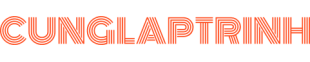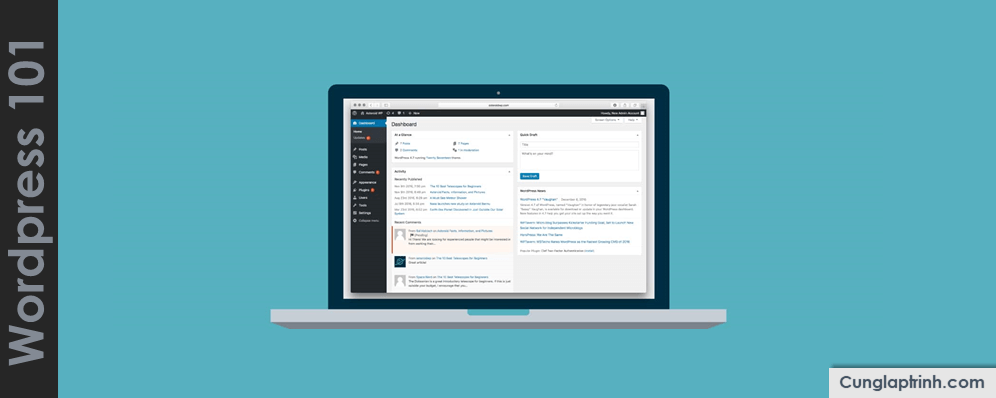Để truy cập vào được trang điều khiển WordPress (hay còn gọi là WordPress Dashboard), đầu tiên bạn cần phải đăng nhập vào website của mình. Ngay sau khi hoàn thành thao tác này, bạn sẽ ngay lập tức được đưa đến một trang mới. Đây chính là trang WordPress Dashboard.
Khu vực quản trị WordPress sẽ mang đến cho bạn một cái nhìn tổng quan về website của mình. Nó cũng hiển thị nhiều liên kết nhanh hữu ích như tạo ra một tin nhắn nháp hay trả lời bình luận của độc giả ngay trên màn hình hiển thị này.
WordPress Dashboard tạo thành từ nhiều Widget khác nhau. Bạn hoàn toàn có thể tùy chỉnh widget mà bạn muốn hiển thị lên.
Để làm được điều này, hãy nhìn lên phía trên của trang và click vào “Screen Options“. Nó sẽ hiển thị cho bạn một danh sách các widget mặc định và được thêm bởi plugin. Nếu bạn muốn ẩn widget nào thì đơn giản chỉ cần bỏ đánh dấu vào widget đó.

Ngoài ra, WordPress cũng cho phép bạn kéo thả và thu nhỏ các widget đến một vị trí mới. Điều này giúp bạn linh hoạt hơn trong việc hiển thị nội dung website.
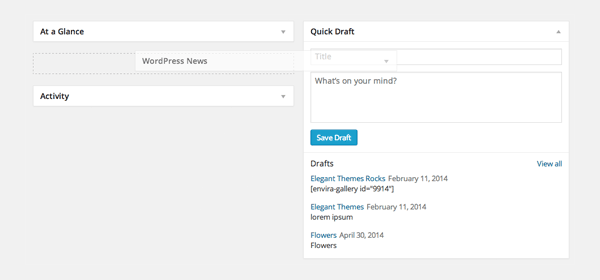
Sơ qua là vậy, bây giờ bạn hãy cùng chúng tôi tìm hiểu kỹ hơn về những widget mặc định trong WordPress Dashboard.
Welcome to WordPress
Widget “Welcome to WordPress” được hiển thị ngay phần đầu tiên của Dashboard. Ở bên trái là nút “Customize Your Site” khá lớn. Khi click vào đây, nó sẽ đưa bạn đến trang tùy chỉnh giao diện.
Cột chính giữa chứa các liên kết để tạo ra một bài viết mới, tạo trang mới và một liên kết đưa bạn đến trang chủ hiển thị.
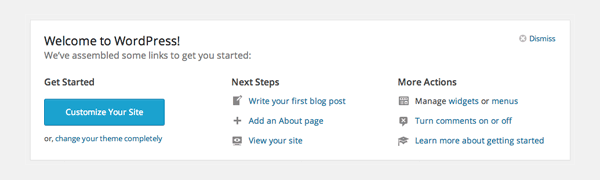
Cột cuối cùng chứa các liên kết điều hướng đến trang quản lý widget, menu và comment. Ngoài ra còn có một liên kết khác nữa đưa bạn đến trang hướng dẫn từng bước để làm quen của WordPress.Org.
Không giống như các widget khác, “Welcome to WordPress” sẽ không có chức năng để thu nhỏ lại.
At a Glance
Widget “At a Glance” gửi giúp bạn có cái nhìn tổng quát về website của bạn, bao gồm số lượng bài viết và trang đã xuất bản. Cùng với đó là tổng số lượt bình luận trên trang, con số này bao gồm cả comment spam.
Xem thêm: Hướng dẫn tắt comment trong WordPress
Ở phía dưới cùng của widget này là thông tin phiên bản wordpress và giao diện bạn đang sử dụng hiện tại.
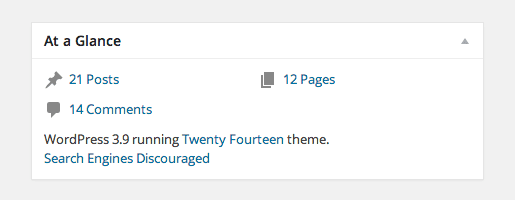
Quick Draft
Widget “Quick Draft” rất tiện dụng để ghi lại một ý tưởng cho một bài đăng trên blog trong tương lai. Tuy nhiên sẽ không có trình soạn thảo như trong phần chỉnh sửa bài viết, do đó bạn không thể làm cho văn bản đậm hoặc tải lên hình ảnh được.
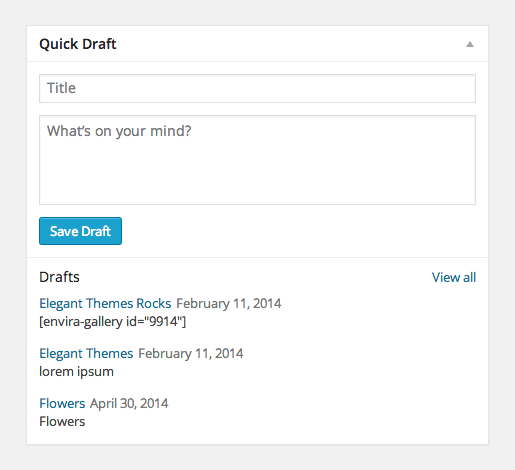
Activity
Widget “Activity” hiển thị một vài bài viết gần nhất được xuất bản. Nó cũng hiển thị những bình luận mới nhất được gửi. Bạn có thể dễ dàng trả lời những bình luận này ngay trong widget này. Đồng thời đưa vào thùng rác nếu bạn không muốn chúng hiển thị nữa.
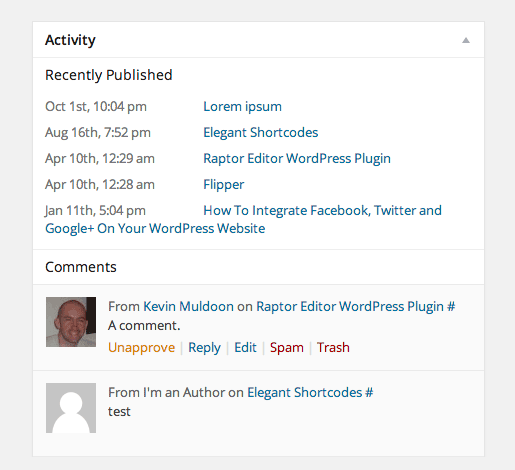
WordPress News
Widget “WordPress News” hiển thị những bài viết mới nhất từ blog của WordPress.org.
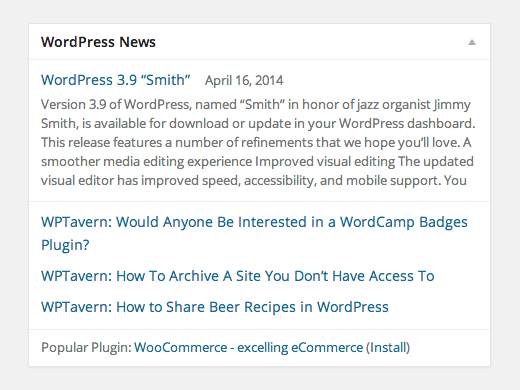
Lời kết
Trang quản trị WordPress nghe có vẻ đơn giản, không có nhiều điểm nổi bật nhưng nếu bạn biết tận dụng, nó có thể là một công cụ tuyệt vời. Đây có thể là nơi lưu những ý tưởng mới bộc phát trong đầu bạn, phản hồi bình luận hay theo dõi những con số thống kê trong website của bạn.
Tôi hi vọng bạn đã có được những kiến thức tuyệt vời sau bài viết này. Nếu có bất kỳ khía cạnh nào khó hiểu về phần quản trị WordPress, hãy comment bên dưới…